To bemerkelsesverdige funksjoner i Windows 10 er Cortana og Microsoft Edge. Cortana-baren gir deg Nettsøk alternativer som søkeresultat for nøkkelordene du skriver. Og Microsoft Edge er den nye søkemotoren fra Microsoft. Så når du søker etter noe i Cortana-linjen på Windows 10-enheten din, hvis det er et websøk, vises resultatet i Microsoft Edge som standard. Windows 10 omdirigerer alle websøk til Bing. Hvis du ikke er fan av Bing-søk eller Edge-nettleseren, kan du kanskje synes dette er mindre interessant. Du kan slå av denne funksjonen hvis du vil. Siden Microsoft Edge er en relativt ny nettleser, er det mange funksjoner som ikke er tilgjengelige. Og videre, de fleste av oss kan være mer kjent med Chrome-nettleseren og Google-søkemotoren. Det er ikke alltid lett å starte Google Chrome-nettleseren hver gang du ønsker å søke på noe på nettet. Derfor foretrekker vi å søke noe på Cortana-baren. Nå hvis du ønsker å få dine Windows 10-nettsøk omdirigert til Google i stedet for Bing, kan du lese dette innlegget og følge nøye de enkle trinnene som vises nedenfor.
Oppdater: Microsoft har lukket dette smutthullet som denne kromhackingen var basert på, så det gitte trikset nedenfor fungerer ikke
Merk: - Før du gjør dette, må du forsikre deg om det Chrome er standard nettleser i Windows 10
- Type krom: // flagg / i nettleserfanen. Dette åpner kromflaggene.

- trykk Ctrl + F (finn alternativ) og skriv Windows Desktop Search omdirigering preferanse.
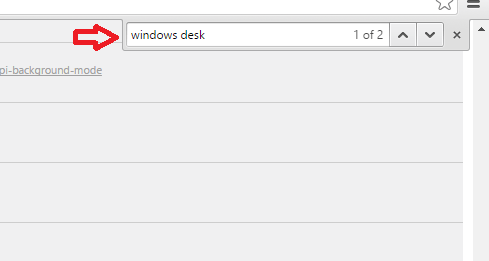
- Endre det som vist på bildet for å endre standard nettleser. Klikk på SLIPPER NÅ knapp. Endringene trer i kraft etter relanseringen.
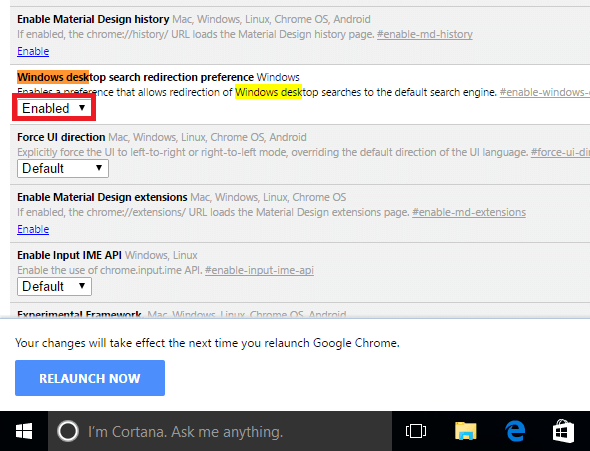
Sett nå standard søkemotor som google i krom, og nå vil alle nettresultater åpne i google.
Klikk på for å vite mer om funksjonene og funksjonene ved bruk av Chrome-flagg her. En ting du må vite er at funksjonene i flagget er midlertidige. De kan krasje, endre eller forsvinne når som helst. Siden flagg er eksperimentelle funksjoner, er de ikke alltid pålitelige. Du kan alltid tilbakestille endringene du har gjort ved hjelp av Chrome-flagg ved å bruke tilbakestillingen til standardalternativet som er gitt. Hvis du er skuffet over at flaggene er upålitelige, ikke bekymre deg. Her er et alternativ. Google har en utvidelse som heter bing2Google. bing2Google omdirigerer nettsøkene dine på søkefeltet i Windows 10 fra Bing til Google-søkemotoren. Installere bing2Google utvidelse på enheten. Neste gang du søker på noe i Cortana-linjen, blir resultatet ditt omdirigert til Google Chrome. Og Google vil utføre søket i stedet for Bing.
Og for å legge til, kan Firefox også gi resultatene for websøket du utfører på Windows 10-enheten.


